Em OneNote para iPhone ou iPad, seções e páginas são listadas na ordem em que foram criadas. Se você quiser organizar seu bloco de anotações de forma diferente, é fácil mover ou copiar as anotações para outras seções, ou até mesmo mover seções inteiras para outros blocos de anotações.
Mover ou copiar uma seção para outro bloco de anotações
-
Toque em Editar na parte superior da lista de seções e selecione a seção que você deseja mover ou copiar.
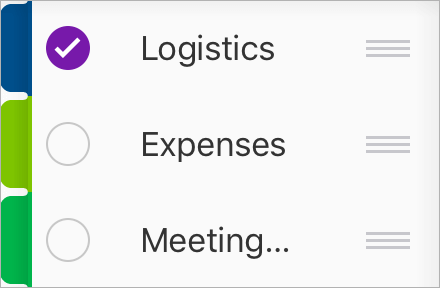
-
Toque no ícone Mover

Mover ou copiar uma página para outra nova seção
-
Toque em Editar na parte superior da lista de páginas e selecione a página que você deseja mover ou copiar.
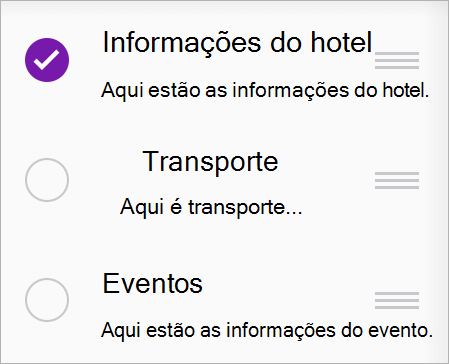
-
Toque no ícone Mover

-
Selecione a seção para a qual deseja mover ou copiar a página.
Dica: Se você quiser apenas reorganizar a ordem das páginas em uma seção, toque em Editar na parte superior da lista de páginas e selecione a página que deseja mover. Em seguida, toque no identificador 










